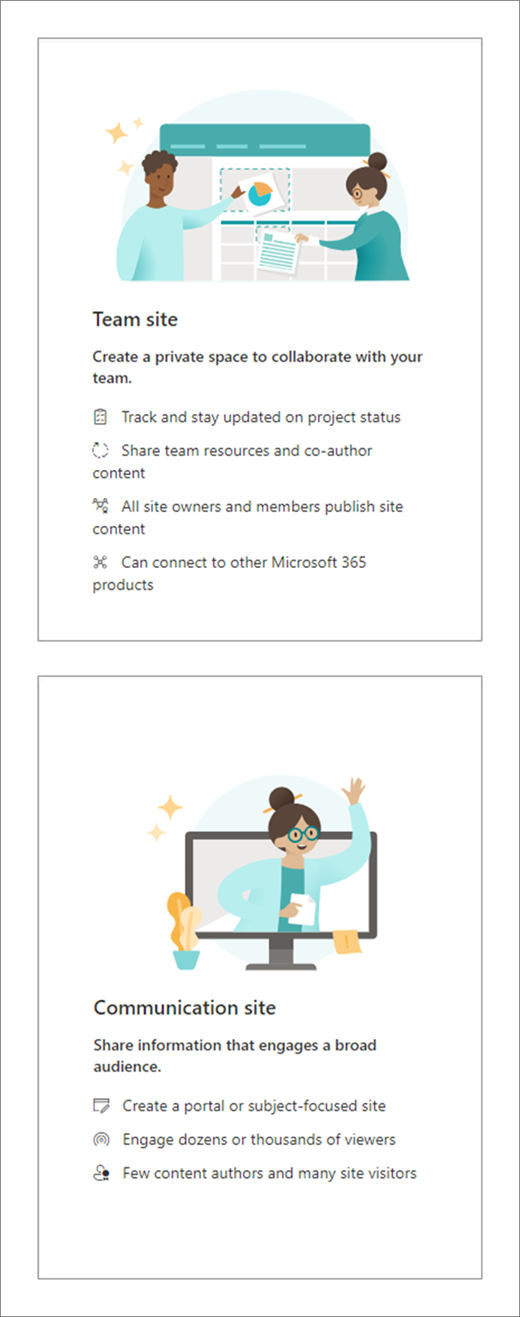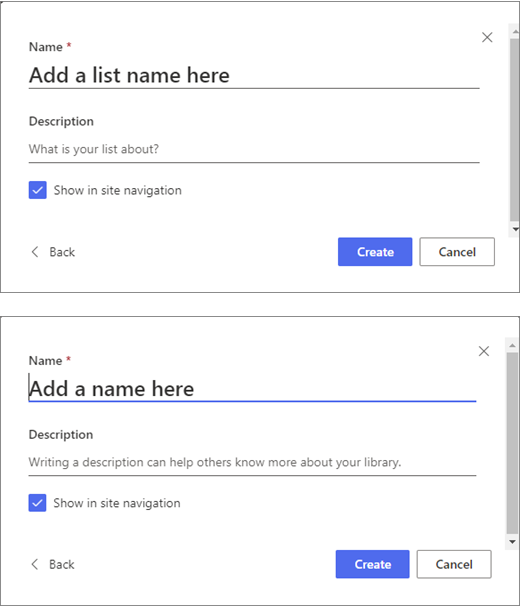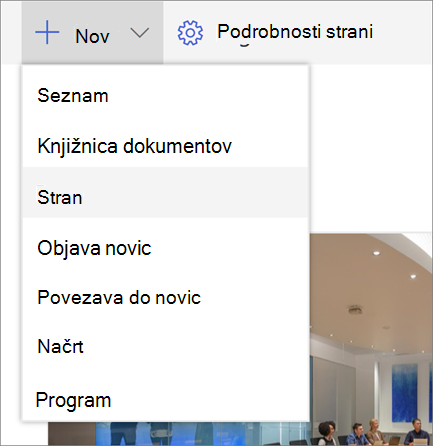Ustvarjanje mesta
-
Izberite + Ustvarjanje naSharePoint strani.
-
Izberite, ali želite ustvariti Mesto skupine ali Spletno mesto za komunikacijo.
-
Izberite predlogo, ki jo želite uporabiti za ustvarjanje novega mesta.
-
Izberite Uporabi predlogo , če želite začeti ustvarjati mesto iz izbrane predloge.
-
Vnesite ime mesta. Ko začnete vnašati ime mesta, se prikažejo druga polja.
-
Če želite, lahko vnesete opis mesta ter uredite naslov mesta in e-poštni naslov skupine (za spletno mesto skupine).
Pomembno: Edini simboli, ki so dovoljeni v naslovu mesta, so podčrtaji, pomišljaji, enojni narekovaji in pike in se ne smejo začeti ali končati s piko.
-
Če ste pozvani, izberite nastavitve zasebnosti za informacije o spletnem mestu.
-
Izberite privzeti jezik spletnega mesta.
-
Izberite Ustvarjanje mesto.
-
Po potrebi lahko dodate člane in lastnike mesta.
-
Izberite Dokončaj.
Sodobno spletno SharePoint je ustvarjeno in pripravljeno za uporabo v nekaj sekundah. Če ste izbrali spletno mesto skupine,Microsoft 365 ustvarjena tudi skupina skupin.
Dodajanje seznama ali knjižnice dokumentov
-
Odprite spletno mesto, na katerem želite dodati seznam ali knjižnico.
-
Izberite Novo .
-
Izberite Seznam ali Knjižnica dokumentov.
-
Izberite Prazen seznam ali Prazna knjižnica , da dodate seznam ali knjižnico dokumentov na spletno mesto.
-
V podoknu Ustvari:
-
Vnesite ime za seznam ali knjižnico (in opis, če želite).
-
Izberite Ustvari.
-
Uporaba filtrov za spreminjanje prikazane vsebine
-
Pojdite na seznam ali knjižnico, ki jo želite filtrirati.
-
Izberite Odpri podokno filtrov .
-
Med možnostmi, ki so na voljo, izberite način za filtriranje seznama ali knjižnice.
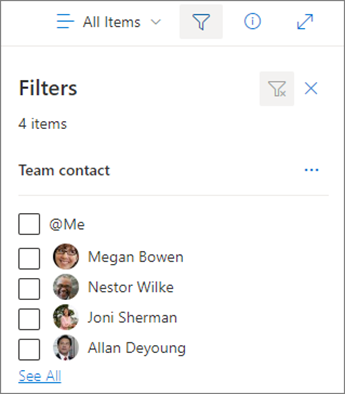
Dodajanje strani
-
Odprite spletno mesto, kateremu želite dodati seznam ali knjižnico.
-
Izberite Novo.
-
Izberite Stran.
-
Izberite predlogo in nato izberite Ustvarjanje strani.
-
Vnesite ime strani, nato pa dodajte želeno vsebino.
S spletnimi gradniki lahko dodate besedilo, slike in drugo vsebino.
-
Ko boste pripravljeni, izberite Objavi.
Dodajanje spletnega gradnika
-
V objavi ali na strani z novicami izberite znak plus
-
Izberite spletni gradnik, ki ga želite uporabiti: Besedilo, Slika, Hitre povezave, Novice ...
-
Ko dodate vse želene spletne gradnike, izberite Objavi.
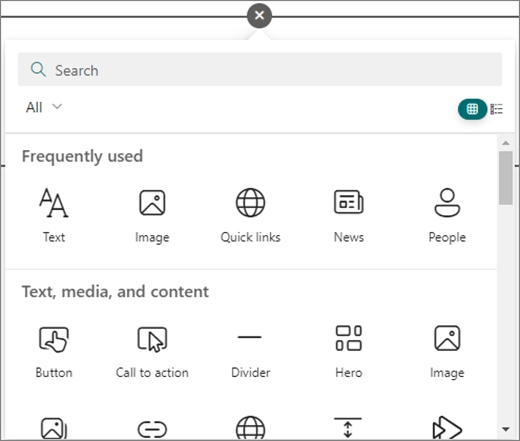
Nekatere funkcije so postopoma uvedene v organizacije, ki so nastavile ciljane izdaje v Microsoft 365. To pomeni, da ta funkcija morda še ni prikazana ali pa se morda razlikuje od opisa v člankih s pomočjo.